5 Soluciones para Transferir WhatsApp del iPhone a Samsung

Escrito por Alfonso Cervera |
"Recientemente he conseguido un nuevo Samsung, pero parece que no puedo transferir mis chats de WhatsApp de mi viejo iPhone 8 a él. ¿Alguien puede decirme cómo transferir WhatsApp del iPhone a Samsung?"
Si también tienes un nuevo dispositivo Samsung, entonces podrías encontrarte con una situación similar también. Demasiadas veces, al pasar de un teléfono inteligente a otro, terminamos perdiendo nuestros datos de WhatsApp. Dado que WhatsApp puede tener almacenados nuestros importantes chats, perderlos puede ser una pesadilla. Aunque la transferencia de Android a Android (o de iOS a iOS) es bastante fácil, los usuarios tienen problemas para transferir los datos de una plataforma a otra. No se preocupe, hay varias soluciones inteligentes que puede probar. Siga leyendo y aprenda a transferir fácilmente los mensajes de WhatsApp del iPhone a Samsung.

Parte 1: ¿Cómo transferir WhatsApp del iPhone a Samsung a través de MobileTrans?
La forma más sencilla de transferir los datos de WhatsApp directamente de un dispositivo a otro es utilizando una herramienta dedicada como MobileTrans - WhatsApp Transfer. La aplicación puede transferir todo tipo de archivos directamente de un teléfono a otro. También hay una sección dedicada a la copia de seguridad, la restauración y la transferencia de datos de WhatsApp de Android e iOS. Dado que MobileTrans es compatible con la transferencia de datos entre plataformas, puede mover directamente sus chats, archivos adjuntos, etc. del iPhone a Samsung.
No hay necesidad de rastrear o robar los teléfonos mientras se realiza la transferencia de WhatsApp. Sus datos no se almacenarán en ningún lugar intermedio y se transferirán directamente a su Samsung. Para aprender a transferir los chats de WhatsApp del iPhone a Samsung, se pueden seguir los siguientes pasos:
- Para empezar, sólo tiene que iniciar la aplicación MobileTrans en su computadora (Windows o Mac) y, desde su casa, ir a la función "WhatsApp Transfer".

- Esto proporcionará opciones para diferentes aplicaciones como LINE, Viber, WeChat, etc. en la barra lateral. Seleccione "WhatsApp" desde aquí y elija la función para transferir los mensajes de WhatsApp. También hay opciones para hacer copias de seguridad y restaurar los mensajes de WhatsApp.

- Ahora, conecta tu iPhone actual y el nuevo teléfono Samsung a la computadora y espera un rato ya que la aplicación los detectaría. Se mostrará una instantánea de ambos dispositivos y se marcarán como origen o destino.
- Puesto que es necesario saber cómo transferir WhatsApp del iPhone a Samsung, el iPhone debe ser la fuente mientras que Samsung debe ser el dispositivo de destino. Si no, puedes corregir su ubicación con el botón "Flip".

- Una vez que esté listo, sólo tiene que hacer clic en el botón "Inicio" y esperar unos minutos mientras los datos de WhatsApp se trasladan a su Samsung. Asegúrese de que ambos dispositivos permanezcan conectados al sistema durante el proceso.
- In the end, the application will let you know that the transfer is complete so that you can safely remove both the devices. Now, launch WhatsApp on your Samsung and restore the newly transferred WhatsApp data on it.

¡Ahí lo tienes! Como puedes ver, con un solo clic puedes mover tus archivos de WhatsApp directamente del iPhone a Samsung. Siguiendo el mismo procedimiento, también puede aprender a transferir WhatsApp de Samsung al iPhone.
Parte 2: Transferir WhatsApp del iPhone a Samsung mediante la aplicación Smart Switch
Si quieres usar una función nativa, también puedes probar el Smart Switch de Samsung para transferir datos desde un dispositivo iOS existente. Puedes conectar ambos dispositivos de forma inalámbrica o mediante un cable USB (y un adaptador). Si quieres, puedes restaurar los datos desde iCloud o el dispositivo iOS directamente.
Aunque la aplicación puede transferir tus contactos, fotos, registros de llamadas, etc., los usuarios se quejan a menudo de que la técnica no tiene éxito con la transferencia de WhatsApp. No obstante, para aprender a transferir los chats de WhatsApp del iPhone a Samsung con Smart Switch, puede seguir estos pasos:
- Para empezar, instala e inicia la aplicación Smart Switch en el teléfono Samsung objetivo. Además, elige una forma apropiada de transferir tus datos, de forma inalámbrica o a través de USB. Si eliges la opción USB, asegúrate de tener un adaptador de USB a rayos para conectar ambos dispositivos.

- En el teléfono Samsung de su objetivo, se le preguntará cómo desea importar los datos. Desde aquí, seleccione un dispositivo iOS y elija si desea transferir datos desde el dispositivo de almacenamiento o iCloud.

- Si eliges la opción de almacenamiento del iPhone, entonces obtendrás un pop-up en tu dispositivo. Sólo tienes que tocar el botón "Confianza" para conectarte al teléfono Samsung de forma segura. Si la opción iCloud está seleccionada, entonces tienes que iniciar sesión en la cuenta existente de iCloud donde se almacena la copia de seguridad.
- Al final, sólo tienes que seleccionar el tipo de datos que deseas mover y aceptar el contenido entrante en tu Samsung para completar el proceso.

Parte 3: Transferir WhatsApp del iPhone a Samsung mediante la opción de chat por correo electrónico
Si sólo desea guardar un puñado de chats, entonces también puede considerar la opción de enviar los chats por correo electrónico a usted mismo. Aunque esto no transferirá esencialmente tus chats del iPhone a Samsung, sólo te permitirá mantener tus mensajes seguros en tu correo electrónico. Además, no puedes transferir todos los chats de una sola vez de esta manera. Todo lo que puede hacer es guardar los mensajes seleccionados de WhatsApp en su correo electrónico con esta técnica.
- Sólo tiene que iniciar WhatsApp en su iPhone y seleccionar la conversación que desea guardar.
- Pase el chat y vaya a sus opciones de "Más" para obtener varias características. Desde aquí, toca la opción de Chat por correo electrónico. También puedes ir a las Opciones de chat después de iniciarlo y seleccionar la función de Chat por correo electrónico también.

- Esto le dará la opción de incluir o excluir los medios adjuntos en el correo electrónico. Ten en cuenta que la mayoría de los proveedores de correo electrónico (como Gmail) tienen un límite de mensajes de 20-25 MB, por lo que no puedes incluir muchos archivos multimedia en él.
- Una vez que toque la opción correspondiente, se inicirá una interfaz de correo electrónico. Puedes introducir tu propia identificación de correo electrónico para enviarte el mensaje a ti mismo. Más tarde, puedes descargar este archivo adjunto en tu Samsung para acceder a tus mensajes.

Parte 4: Transferir WhatsApp del iPhone a Samsung a través de BackupTrans
BackupTrans ofrece otra solución inteligente y que ahorra tiempo para ver y transferir sus datos de WhatsApp de un teléfono a otro. Puede transferir todos los datos de WhatsApp del iPhone a Samsung o también mover los chats individuales. La aplicación es bastante fácil de usar y no necesitará ningún acceso de root/jailbreak para transferir sus datos. Esto incluiría sus chats, archivos de medios intercambiados, contactos, etc. relacionados con WhatsApp. Para aprender a transferir los mensajes de WhatsApp del iPhone a Samsung, se pueden seguir los siguientes pasos:
- Instala la aplicación BackupTrans en tu computadora y conecta los dos dispositivos del sistema. Confía en la computadora y espera a que la aplicación detecte los teléfonos conectados.
- Una vez que la aplicación le pida que haga una copia de seguridad de sus datos, dé su conformidad y guarde los chats de WhatsApp de su iPhone en la aplicación. Después, puede ir a su barra lateral y obtener una vista previa de los datos de WhatsApp que se guardan en el sistema.

- Siempre que desee transferir sus datos, sólo tiene que seleccionar el ícono del dispositivo en la barra lateral y hacer clic en él con el botón derecho. En el menú contextual, haz clic en "Transferir mensajes de iPhone a Android" para mover todos los datos de la copia de seguridad.

- Si desea mover sólo los chats seleccionados, entonces expanda el contenido de la copia de seguridad, y sólo seleccione las conversaciones que desea mover. Del mismo modo, haz clic con el botón derecho del ratón para obtener el menú contextual, y en su lugar haz clic en "Transferir mensajes con este contacto a Android".

Más tarde, sólo tiene que iniciar WhatsApp en su Samsung y elegir restaurar los datos de WhatsApp en él para transferir con éxito sus chats.
Parte 5: Cómo transferir WhatsApp del iPhone a Samsung a través de WazzapMigrator
WazzapMigrator es otra solución popular en la que muchos usuarios confían para transferir sus datos de WhatsApp del iPhone a Android. Aunque la solución es gratuita, tiene algunas limitaciones y puede ser un poco tediosa de usar. Para ello, primero hay que hacer una copia de seguridad del iPhone a través de iTunes y luego extraerlo. Guárdalo en tu dispositivo Android y utiliza la aplicación móvil para obtener tus chats de WhatsApp. Si le parece confuso, siga estos pasos para aprender a transferir WhatsApp del iPhone a Samsung mediante WazzapMigrator:
- En primer lugar, sólo conecta tu iPhone al sistema e inici iTunes en él. Ve a su sección de resumen y haz clic en el botón "Copia de seguridad ahora". Sólo asegúrate de hacer la copia de seguridad en "Esta computadora" en lugar de en iCloud.

- Ahora, instala la aplicación de escritorio WazzapMigrator Extractor en tu computadora y lánzala. Desde aquí, puedes cargar la copia de seguridad de iTunes recientemente tomada y extraerla.

- Una vez extraída la copia de seguridad, puedes guardarla en tu Google Drive directamente o en el almacenamiento local.

- Si lo guardas en el almacenamiento local de tu sistema, sólo tienes que conectar tu teléfono Samsung y mover manualmente el archivo "ChatStorage.sqlite" a la carpeta de descargas del almacenamiento de tu teléfono.

- Después de mover el archivo extraído, sólo tienes que instalar la aplicación WazzapMigrator en tu teléfono Samsung y seleccionar la copia de seguridad del iPhone recientemente transferida. Esto extraerá los chats de WhatsApp en el teléfono que luego podrás restaurar en tu dispositivo fácilmente.

Una comparación de cinco métodos
| MobileTrans | Smart Switch | Email Chat | BackupTrans | WazzapMigrator | |
|---|---|---|---|---|---|
| Resumen | Transferencia directa de los chats de WhatsApp mediante una aplicación de escritorio | Aplicación Android de Samsung para cambiar de iPhone/Android a Samsung | Esto sólo te enviará por correo electrónico los chats seleccionados. | Aplicación de escritorio para hacer copias de seguridad y transferir los chats de WhatsApp. | Esto primero extraerá una copia de seguridad de iTunes y luego migrará los chats a un Android. |
| Tipo de datos soportados | Mensajes, fotos, vídeos y archivos adjuntos de WhatsApp | Sólo la aplicación | Mensajes de WhatsApp | Mensajes, fotos, vídeos y archivos adjuntos de WhatsApp | Mensajes, fotos, vídeos y archivos adjuntos de WhatsApp |
| Limitaciones | Soporta tanto iPhone a Android como Android a iPhone | sólo el iPhone a Samsung | Soporta tanto iPhone a Android como Android a iPhone | Soporta tanto iPhone a Android como de Android a iPhone | Solo iPhone a Android |
| Fácil de usar | Extremadamente fácil | Medio | Mediio | Medium | Complicado |
| Velocidad | Extremadamente rápido | Medio | Consume tiempo | Rápido | Consume tiempo |
| Problemas de compatibilidad | Ninguno | Si | Si | Ninguno | A veces |
| Precio | $29.95 | Gratis | Gratis | $29.95 | $6.9 |
| Calificación General | 9 | 6 | 5 | 8 | 7 |
¡La pelota está en tu cancha ahora! Estoy seguro de que después de leer esta guía, podrás aprender a transferir WhatsApp del iPhone a Samsung de 5 formas diferentes. Aunque de todos los métodos anteriores, MobileTrans WhatsApp Transfer sería una opción ideal. Es extremadamente fácil de usar y proporciona una solución de transferencia directa de WhatsApp entre dispositivos, independientemente de la plataforma en la que se ejecute el teléfono. Si aún no está seguro, puede realizar esta rápida comparación para decidirse.
Últimas Tendencias
Artículos Populares
Todos los Temas

MobileTrans - Transferencia de WhatsApp
- Transferir datos de WhatsApp entre iOS y Android.
- Pasar mensajes y archivos adjuntos de WhatsApp entre el teléfono y la PC.
- Copia de seguridad de WhatsApp, LINE, Kik, Viber y WeChat en la computadora.
- Transferir hasta 18 tipos de datos telefónicos entre más de 6000 dispositivos.
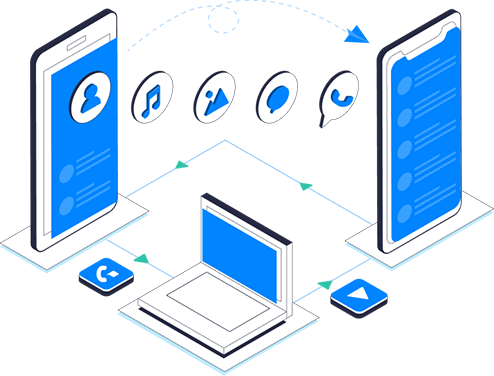


Alfonso Cervera
staff Editor